| Keys eys | Fungsi | ||
| Ctrl + } | Memperbesar ukuran huruf | ||
| Ctrl + { | Mengecilkan ukuran huruf | ||
| Ctrl + + | Membuat subscript | ||
| Shift + Ctrl + + | Membuat super script | ||
| Ctrl + L | Membuat rata kiri (Left) | ||
| Ctrl + R | Membuat rata kanan (Right) | ||
| Ctrl + C | Membuat rata tengah (Center) | ||
| Ctrl + J | Membuat rata kanan kiri (Justify) | ||
| Ctrl + K | Memasukkan hyperlink | ||
| Shift + Ctrl + A | Membuat teks uppercase (kapital semua) | ||
| Ctrl + F4 | Menutup dokumen yang terbuka | ||
| F12 | File - Save As | ||
| Ctrl + F2 | File - Print Preview | ||
| Shift + F3 | Change case | ||
| Ctrl + Shift + F | Mengganti font | ||
Monday, December 18, 2006
Beberapa Shorcut Pada Ms. Word
Mencetak MS Word dalam urutan terbalik
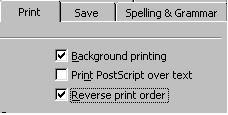 Anda sering mencetak suatu dokumen Word dan Anda harus selalu membalik urutan halaman ? Hal ini tentu terasa membosankan. Sebenarnya Anda bisa mencetak dokumen Word dengan uratan terbalik (dari nomor halaman besar ke kecil) sehingga Anda tidak perlu harus membalik urutannya. Baca tips singkat ini supaya gak ngebosenin. Caranya dari menu Tools/Option/Print tandai Reverse Print Order lalu klik OK.
Anda sering mencetak suatu dokumen Word dan Anda harus selalu membalik urutan halaman ? Hal ini tentu terasa membosankan. Sebenarnya Anda bisa mencetak dokumen Word dengan uratan terbalik (dari nomor halaman besar ke kecil) sehingga Anda tidak perlu harus membalik urutannya. Baca tips singkat ini supaya gak ngebosenin. Caranya dari menu Tools/Option/Print tandai Reverse Print Order lalu klik OK.Semoga tips diatas bermanfaat yah....
Tuesday, December 5, 2006
Setting folder default untuk menyimpan file
Dari menu Tools, pilih Options.
Pindah ke tab File Locations.
Di sana terlihat list box dengan tulisan Documents, Clipart Pictures, User templates, dst.
Klik pada Documents dan klik tombol Modify.
Pada kotak dialog yang muncul, arahkan ke folder tempat Anda akan menyimpan data. Misalnya C:\My Documents\MS Word.
Klik OK, OK lagi.
Setelah Anda mengubah setting di atas maka saat Anda menyimpan data maka MS Word langsung "membuka" folder C:\My Documents\MS Word.
Tips Merawat Komputer
Berikut ini adalah Tips merawat komputer yang mungkin berguna bagi kita semua sebagai pengguna komputer. Cukup mudah dan gampang kok, orang awam sekalipun bagal bisa hanya dengan mengikuti langkah-langkahnya.
Umum
WAJIB: Buat copy dari data-data Anda (backup data), sehingga bahkan jika komputer Anda rusak maka data Anda tidak turut lenyap.
Sekitar tiap 4 bulan sekali buka komputer Anda, dan bersihkan dengan hati-hati debu-debu yang ada didalamnya - terutama yang menggumpal di heatsink prosesor. Jika ruangan komputer tersebut banyak debunya, maka lakukan lebih sering lagi.
Debu yang menggumpal di heatsink prosesor dapat membuat prosesor menjadi "overheating" / kepanasan. Pada prosesor AMD, ini dapat berakibat fatal (prosesor hangus)
Komputer lambat? Menambah memory biasanya adalah solusi termudah dan termurah untuk meningkatkan kinerja komputer Anda. 128 MB kini cenderung tidak mencukupi - minimal 256 MB, lebih baik jika 512 MB atau lebih.
Memory yang besar dapat turut membantu memperpanjang umur hard disk (karena komputer jadi tidak perlu terlalu sering melakukan swapping ke hard disk)
Defrag hard disk justru tidak perlu dilakukan terlalu sering, karena pengaruhnya tidak besar. Cukup lakukan sekitar 6 bulan sekali atau lebih. Jika terlalu sering maka mungkin malah akan memperpendek umur hard disk Anda, karena prosesnya yang sangat intensif.
Windows
WAJIB: Pasang antivirus; Avast 4 Home Edition cukup bagus dan gratis - http://www.avast.com
WAJIB: Atur agar antivirus tersebut selalu di-update otomatis secara rutin (paling baik jika setiap hari)
WAJIB: Pasang anti-malware; ada berbagai program2 jahat yang lolos dari antivirus (trojan, adware, spyware, dll), untuk membasmi mereka gunakan software seperti Spybot -http://security.kolla.de
WAJIB: Pasang firewall; ZoneAlarm cukup bagus -http://www.zonealarm.com
Windows lambat? Mungkin karena ada "memory leak", pasang dan jalankan Cacheman untuk mengatasinya.
Windows cenderung menjadi lambat kinerjanya jika kita semakin banyak memasang program-program. Karenanya, hindari memasang program baru kecuali jika memang sangat diperlukan.
Printer Ink-jet
Cetak satu halaman berwarna setiap sekitar 4 hari, agar tinta printer tidak mengering.
Kalau tinta printer sudah terlanjur mengering, coba rendam head cartridge (jangan seluruh cartridge direndam) di air mendidih selama beberapa menit. Keringkan dengan tisu yang lembut dengan hati-hati, pasang kembali di printer, dan mudah-mudahan kemudian bisa mencetak lagi.